Chrome浏览器自动更新功能故障排查
来源:chrome官网2025-06-27
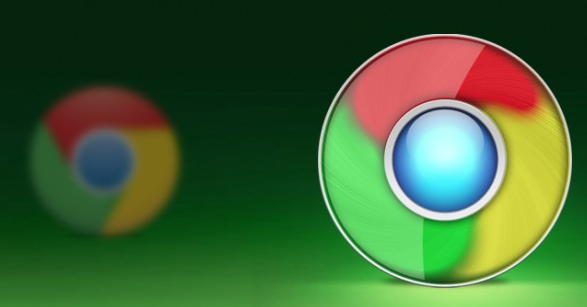
1. 手动触发更新检查:打开Chrome浏览器,点击右上角的三个点,选择“帮助”,然后点击“关于Google Chrome”。在“关于”页面,Chrome会自动检查更新。如果有可用的更新,浏览器将开始下载并安装更新。如果没有看到更新提示,可以尝试关闭并重新打开浏览器,然后再次进行上述操作。
2. 检查网络连接:确保设备连接到可靠的网络。可以尝试切换网络环境,如从Wi-Fi切换到移动数据,或者反之,以排除网络问题导致的更新失败。如果网络连接不稳定或速度过慢,可能会导致更新过程中断或失败。
3. 清理浏览器缓存和Cookie:过多的缓存和Cookie可能会干扰浏览器的正常功能,包括自动更新。点击右上角的三个点,选择“清除浏览数据”。在弹出的窗口中,选择要清除的内容,如“全部”或“过去一小时”等时间范围,以及勾选“Cookie及其他网站数据”和“缓存的图片及文件”,然后点击“清除数据”按钮。清除完成后,重新打开浏览器并尝试自动更新。
4. 检查系统时间和日期:确保计算机的系统时间和日期设置正确。如果系统时间和日期不准确,可能会导致浏览器无法正确验证更新的有效性,从而出现自动更新故障。
5. 暂时关闭防火墙和杀毒软件:部分防火墙和杀毒软件可能会阻止Chrome浏览器的自动更新进程。可以尝试暂时关闭这些安全软件,然后再次尝试自动更新。但请注意,在完成更新后,务必及时重新启用防火墙和杀毒软件,以确保系统安全。
6. 检查Chrome更新服务是否被禁用:按Win+R键打开运行对话框,输入services.msc并回车,打开服务窗口。在服务列表中找到Google Update Service (gupdate)和Google Update Service (gupdatem),确保这两个服务的启动类型为“自动”,并且服务状态为“已启动”。如果服务未启动,可以右键点击该服务,选择“启动”。
7. 重置chrome浏览器设置:如果以上方法都无法解决问题,可以考虑重置Chrome浏览器设置。点击右上角的三个点,选择“设置”,然后滚动到页面底部,点击“高级”。在高级设置页面,找到“重置”选项,点击“将设置还原为原始默认设置”。重置后,浏览器将恢复到初始状态,但需要注意的是,重置操作会清除浏览器的历史记录、书签、密码等数据,建议提前备份重要数据。
8. 手动下载最新版本的Chrome浏览器进行安装:若以上方法均无法解决问题,可尝试手动下载最新版本的Chrome浏览器进行安装,以替代自动更新功能。
全面解析Chrome浏览器下载安装包的安装流程,帮助用户顺利完成安装和配置。
2025-06-26
谷歌浏览器扩展权限收紧后使用影响分析,详细说明权限限制对插件功能和用户体验的具体影响。
2025-06-18
google浏览器视频播放卡顿多因网络不稳定或硬件资源不足,用户可优化网络环境或关闭后台程序提升播放流畅度。
2025-06-26
谷歌浏览器下载扩展程序提示非法操作解决,讲解非法操作原因及处理方法,确保扩展安全正常运行。
2025-06-18
分析了Google Chrome下载安装包与操作系统更新之间的关系,指导用户避免兼容性问题。
2025-06-18
Chrome浏览器插件多任务并发处理实现方案,优化插件运行效率,支持高负载场景下稳定执行。
2025-06-25
Chrome浏览器插件内容安全策略讲解内容审查和防护技术,防止Google Chrome浏览器插件遭受恶意内容攻击。
2025-06-21
介绍google浏览器日志管理插件的应用场景和实用技巧,方便用户高效管理和分析浏览器日志。
2025-06-22
指导用户如何快速找到谷歌浏览器下载的安装包文件,方便安装和备份操作。
2025-06-18
介绍多种谷歌浏览器网页访问限制配置方法,包括权限设置、白名单管理及安全策略,帮助用户实现对网页访问的有效管控,提升浏览安全性。
2025-06-18
教程 指南 问答 专题
谷歌浏览器怎么设置下载pdf
2022-10-27
在PC或Mac上加速Google Chrome的10种方法
2022-06-13
安卓手机如何安装谷歌浏览器
2024-07-24
如何在Ubuntu 19.10 Eoan Ermine Linux上安装Google Chrome?
2022-05-31
如何在Ubuntu 22.04 Jammy Jellyfish上安装Google Chrome?
2022-05-31
chrome浏览器下载文件没反应怎么办
2022-09-10
如何在Windows系统上安装Google Chrome
2024-09-12
如何在 Android TV 上安装谷歌浏览器?
2022-05-31
如何在 Fire TV Stick 上安装 Chrome?
2022-05-31
在Ubuntu上安装Chrome的最佳方式
2022-05-31

